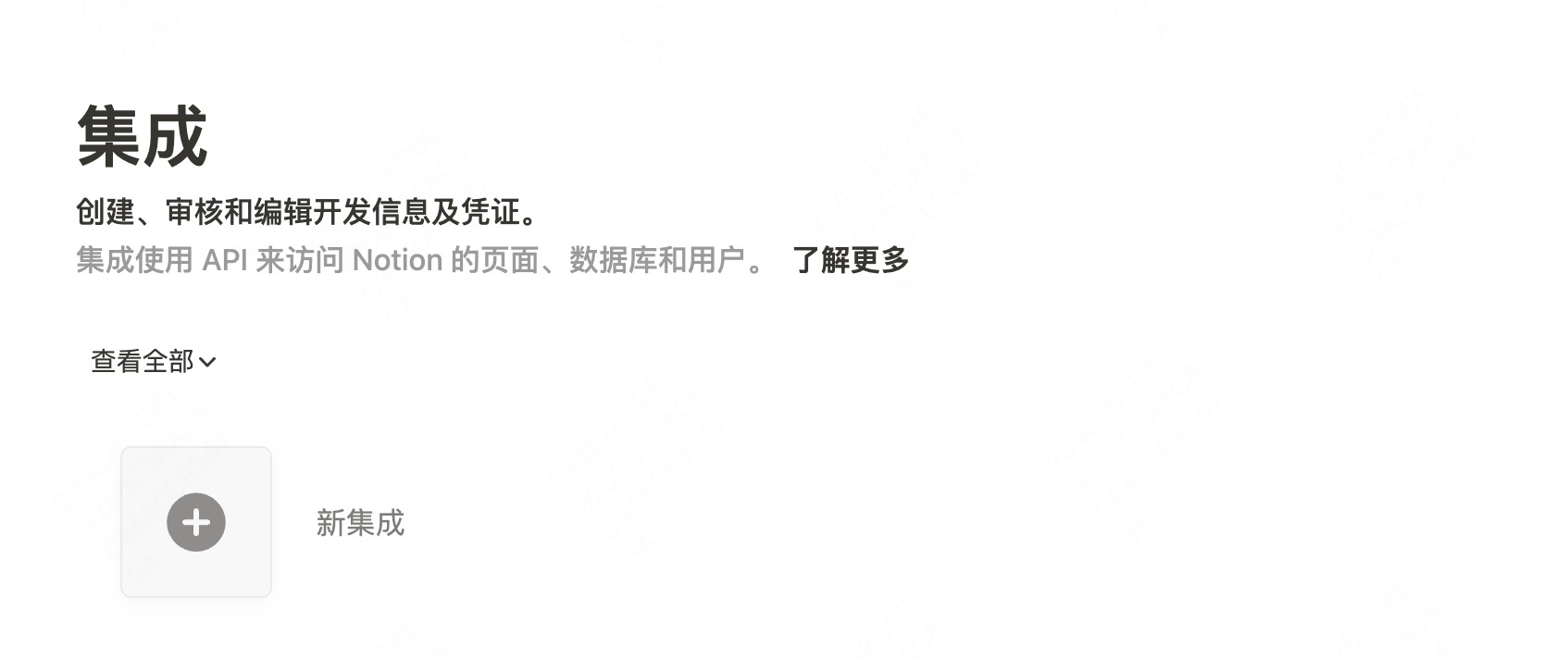🔑 Notion集成Token和数据库ID获取指南
第一部分:创建内部集成(Integration)
步骤 2:配置集成信息
- 名称:输入集成名称(如"财务助手")
- 关联工作区:选择你的工作区
- 类型选择:内部集成(Integration)
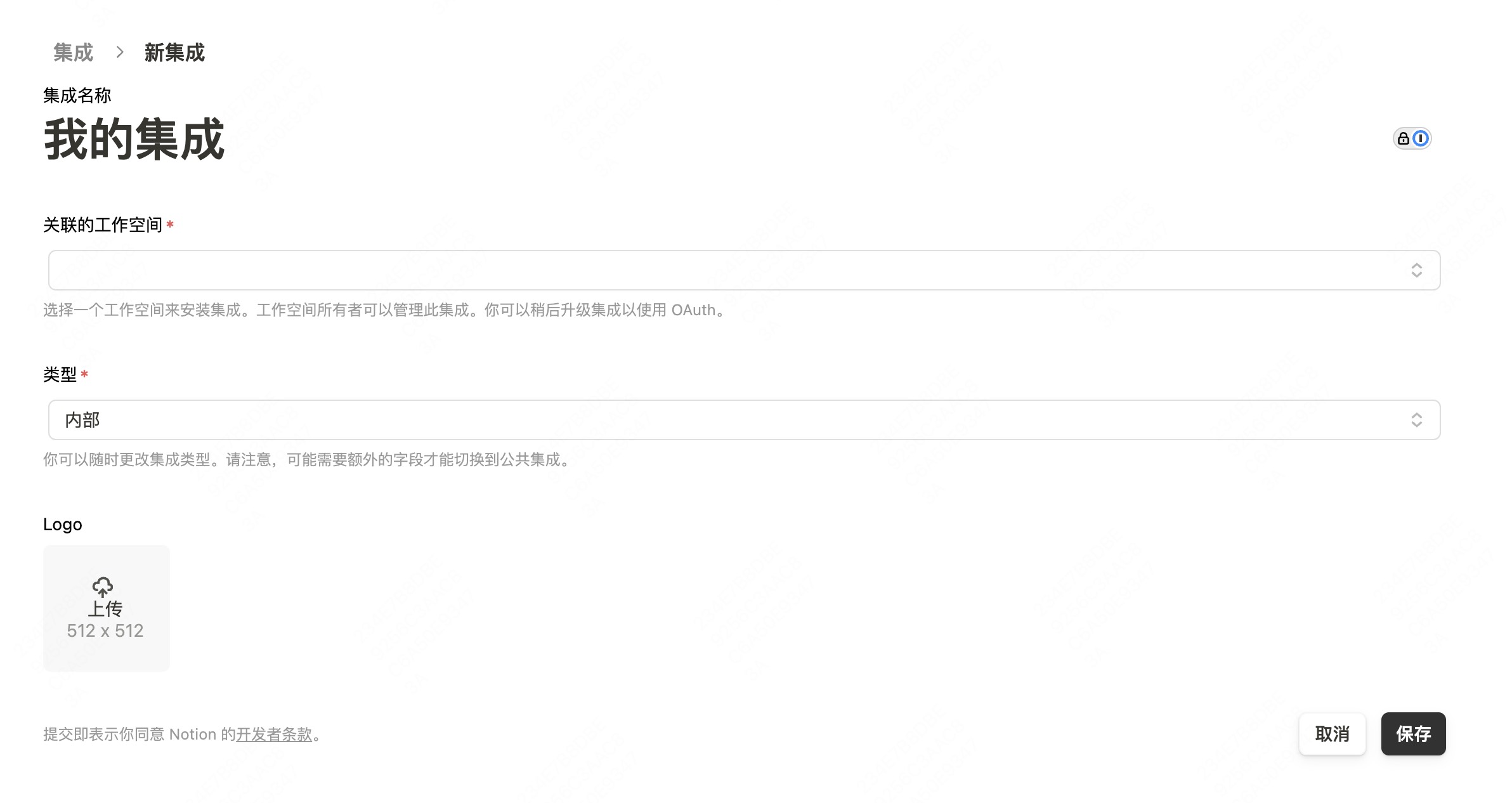
步骤 3:获取密钥(Secret Token)
创建成功后 → 在集成详情页找到 "内部集成密钥(Internal Integration Token)" → 点击 Show 查看
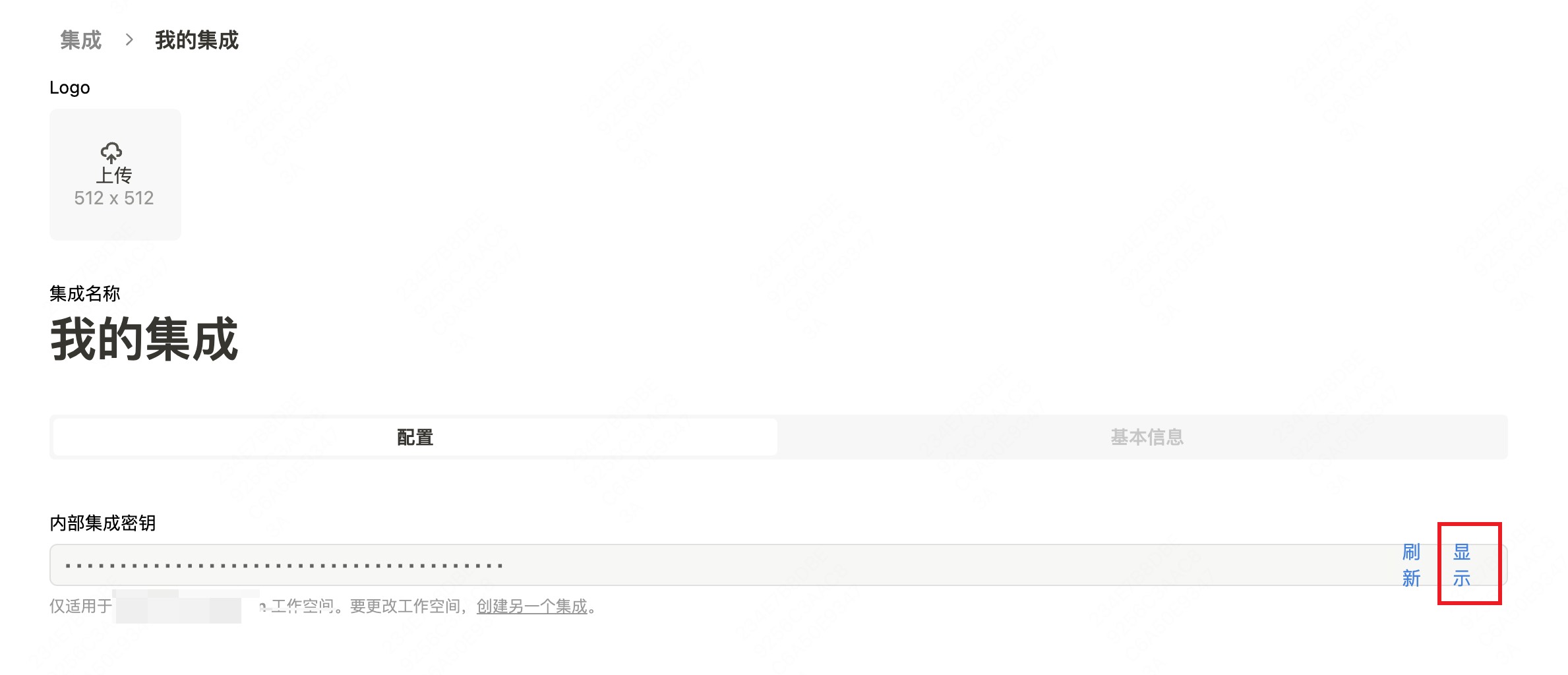
🔐 密钥安全:
- 格式:secret_开头 + 32位字符
- Token仅显示一次,请及时保存
- 如遗失需要重新生成
第二部分:数据库权限配置
步骤 1:打开数据库设置
在数据库页面右上角点击 ••• → 选择 "添加集成(Add connections)"
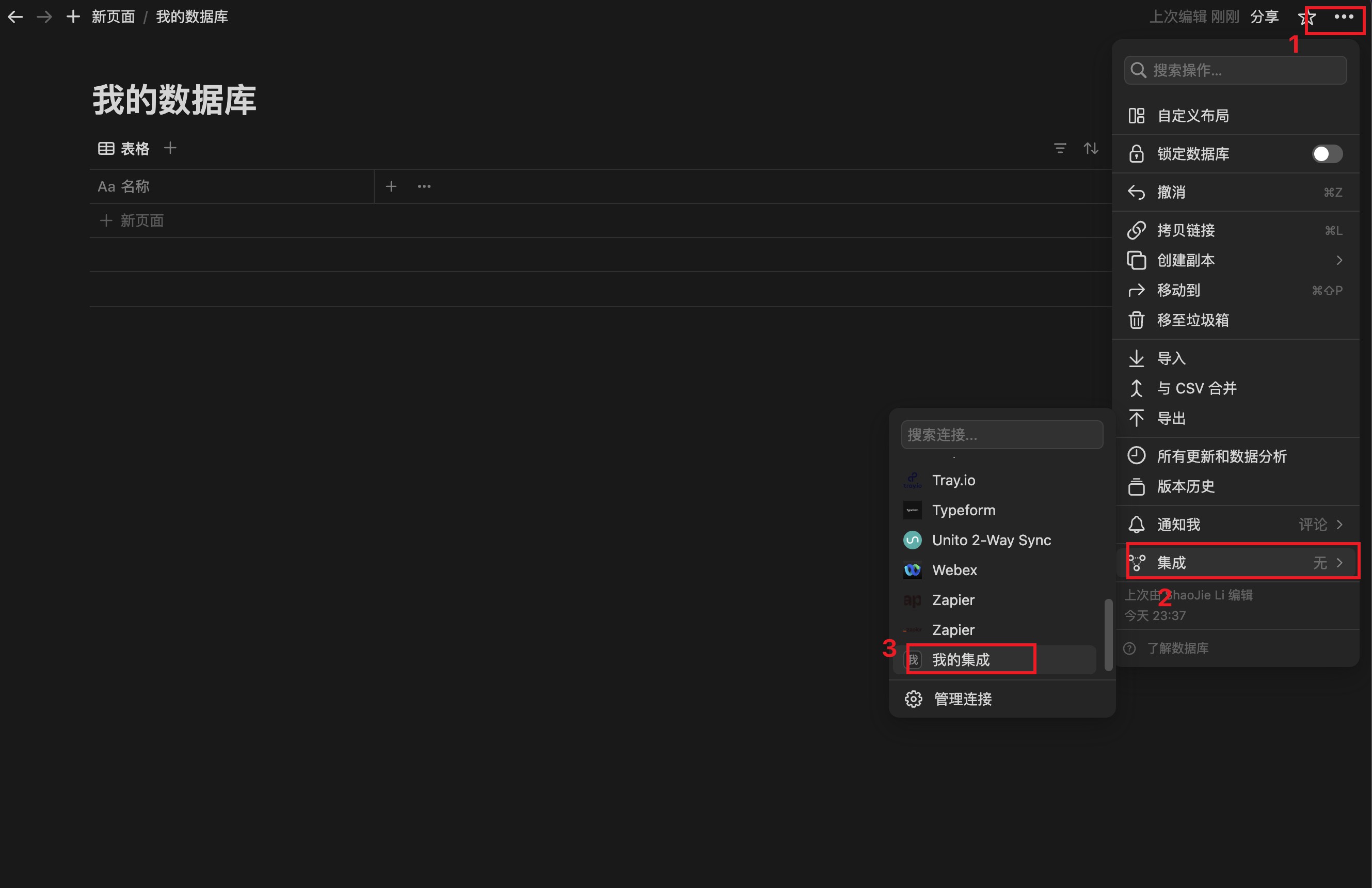
步骤 2:添加集成权限
搜索并选择你创建的集成名称 → 点击确认
❗ 注意事项:
- 每个需要访问的数据库都需要单独授权
- 确保集成显示为"已连接"状态
- 如需修改权限,可以随时在集成设置中调整
第三部分:获取数据库ID
步骤 1:拷贝数据库链接
在数据库页面点击右上角 ••• → 选择 "拷贝链接"
步骤 2:获取数据库ID
从复制的链接中找到32位字符串,这就是数据库ID。例如:
链接示例:
https://www.notion.so/workspace/b863e4f3ab6941b2a7d66f888a5a1234?v=...
其中加粗的32位字符串即为数据库ID
📝 注意事项:- ID长度固定为32位
- 仅包含小写字母(a-f)和数字(0-9)
- 不要复制问号(?)及其后面的内容
✅ 配置验证清单
- 已保存Secret Token(以secret_开头)
- 已将集成添加到目标数据库
- 已正确获取32位数据库ID